7 Bedste roterende videoapps til iOS, Android, Mac og Windows PC
Forkert videoorientering er forblevet et problem for de fleste individer, især for dem, der har lave færdighedsniveauer, når det kommer til at optage videoer. Dette skyldes den forkerte håndtering af optageenheden, og derfor er videoresultaterne undertiden omvendt eller på hovedet. Det kan være meget frustrerende og tidskrævende at genoptage videoen. Derfor opregnede vi i dette indlæg nogle af de bedste videoer roterer apps som du kan bruge til orienteringen, der kræver korrektion.
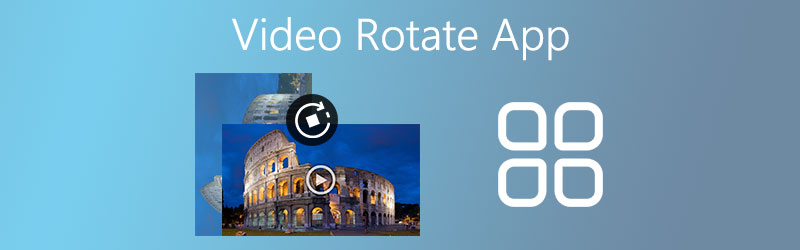

Del 1. Den bedste videorotationsapp til Windows og Mac
Hvis du leder efter en app med et komplet sæt redigeringsfunktioner til videoer, så Vidmore Video Converter skulle være din ultimative løsning. Dette program tilbyder forskellige nyttige og nødvendige værktøjer, herunder roterende videoklip, vending vandret og lodret, beskæring, trimning og opdeling i en intuitiv grænseflade. Bortset fra det giver det dig mulighed for at tilføje et vandmærke til dine videoer enten tekst eller billede for at gøre dem personlige. Der er også en real-time preview-skærm, der giver brugerne mulighed for øjeblikkeligt at se ændringerne, før de endda gengiver den sidste version af videoen. Grundlæggende, hvis du er til at foretage en væsentlig ændring med dine videoer, enten forbedring eller større ændringer, er Vidmore faktisk en solid videorotationsapp. Få en bedre forståelse ved at have en praktisk oplevelse af værktøjet ved hjælp af trinene nedenfor.
Trin 1. Hent installationsprogrammet
Du kan få installationsprogrammet for programmet ved at gå til dets officielle side. Når du når siden, skal du blot klikke på Hent knappen for at downloade appen. Eller du kan klikke på Gratis download knapperne ovenfor for en hurtig download. Installer og kør programmet bagefter.
Trin 2. Upload en videofil
Denne gang skal du klikke på Plus tegn fra Konverter fane for at uploade en video. For nemheds skyld kan du trække og slippe din målvideo fra din lokale til værktøjets grænseflade. Dette giver dig også mulighed for at importere den video, du skal rotere.
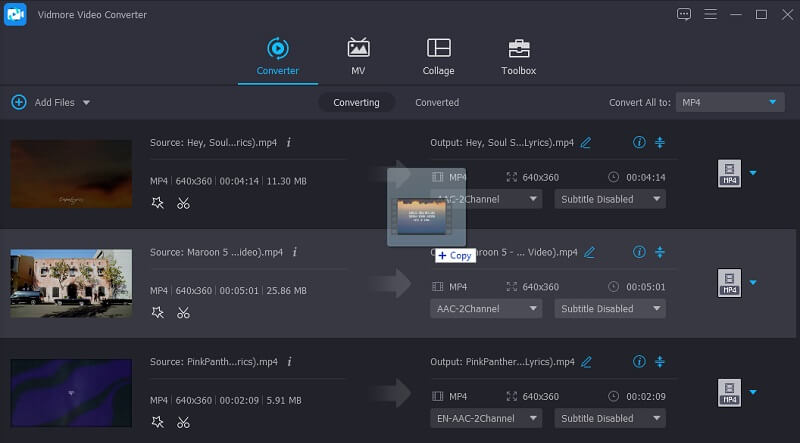
Trin 3. Drej videoklippet
Hvis du vil bruge denne videorotationsapp til Windows og Mac, skal du klikke på ikonet Rediger, hvor du får vist en række redigeringsværktøjer. Du kan gå direkte til rotationsopgaven ved at klikke på Rotere knapper i bunden af grænsefladen.
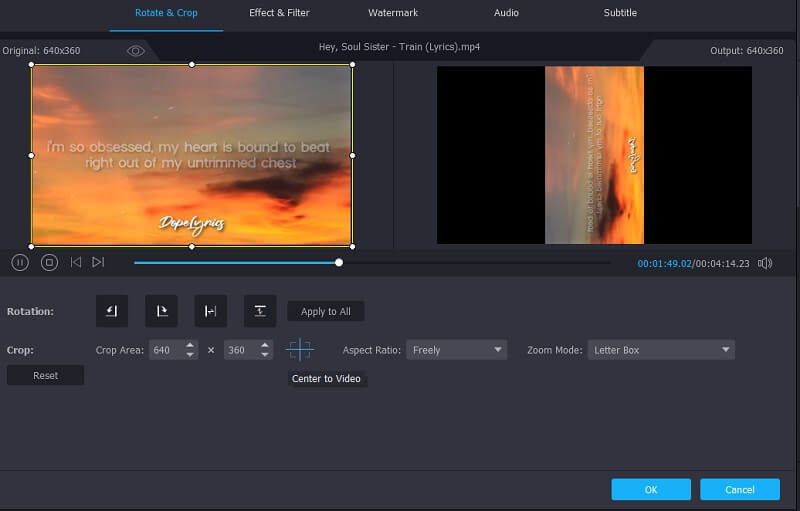
Før dette har du muligvis adgang til nogle andre funktioner som beskæring, tilføjelse af effekter eller vandmærker efter din smag. Forhåndsvis nu ændringerne, og tryk på Okay knappen en gang tilfreds.
Trin 4. Eksporter det roterede videoklip
Fortsæt til Konverter fanen, og fold derefter Profil i menuen for at vælge et outputformat. Vælg derefter en destinationsdestination, og tryk på Konverter alle knap. Den endelige version af videoen skal vises i en af dine computerfilmapper.
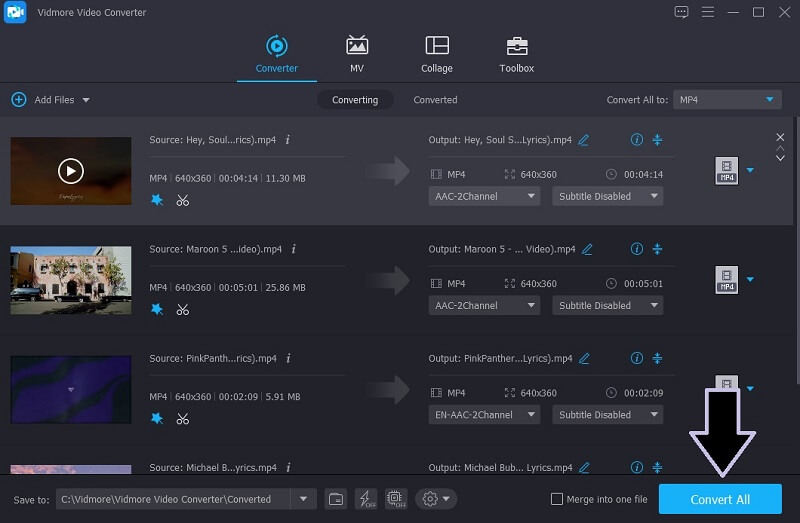
Del 2. Bedste apps til at rotere video på iPhone
Det er en god ting, at du nemt kan rotere videoer fra Mac- og Windows -computere, men det er også fantastisk at have mobilapps, der kan rotere videoklip. Gennem disse vil du være i stand til at korrigere orienteringen af din smartphone -optagede videoer lige ved hånden. Så her har vi et par anbefalede roterende video -apps til iOS -enheder.
1. iMovie
iMovie er en populær videoredigerer, der er dedikeret til Mac, iPhones og iPad. Denne app tilbyder funktioner som rotation, split, fletning af videoer med flere tilgængelige overgange at vælge imellem. Bortset fra det giver det også effekter og temaer, der hjælper dig med at forbedre udseendet og komme med en iøjnefaldende video. Som vi alle ved, kommer avancerede funktioner til en pris. Dette gælder især for iMovie, fordi du skal opgradere til sin Pro -version for at få adgang til mere avancerede værktøjer. Ikke desto mindre, hvis dit eneste formål er at lære at gøre det roter en video i iMovie -appen, så er der ikke behov for en opgradering.
2. RFV
En anden endnu bedste app til at rotere video på iPhone er RFV. Værktøjet er i stand til at rotere video 90 grader enten med uret og mod uret. Derudover har den mulighed for at vende videoer lodret og vandret. Ved at bruge RFV kan du rotere og vende videoer, så du hurtigt kan rette forkert videoorientering. Det er også værd at nævne, at knapperne let kan identificeres, hvilket bidrager til hurtig behandling af spørgsmål vedrørende orientering.
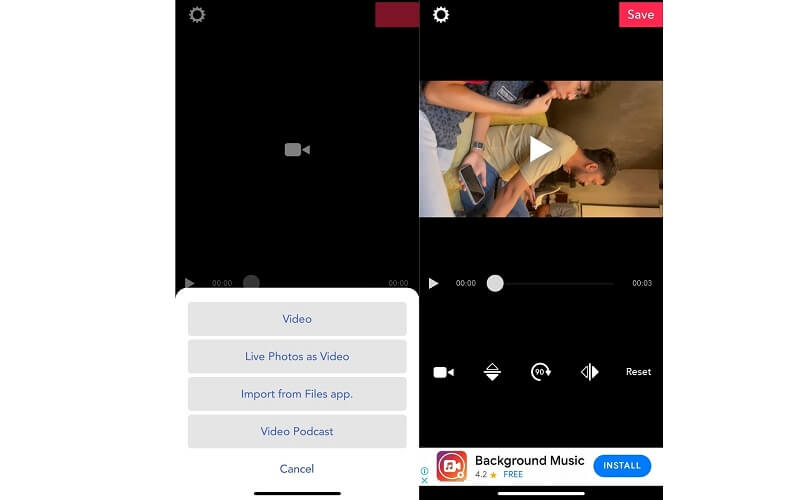
3. Video Crop-Trim & Cut videoer
Video Crop kvalificerer sig også som den bedste app til at rotere video på iPhone. På samme måde kan den effektivt og effektivt vende og rotere videoer med understøttelse af andre nødvendige redskaber til redigering. Dette inkluderer beskæring, beskæring og klipning af en video som titlen antyder. Desuden giver det brugerne kontrol over musikken, hvor du kan slå videolyd fra, tilføje et musikoverlay og effekter som fade ind og ud. Bare ved at vide dette kan vi sige, at Video Crop faktisk er en glimrende mulighed for brugere, der leder efter en roterende video -app til iOS. Bemærk bare, at du skal betale for dens rotationsfunktion og kun er begrænset til trim- og klippefunktioner.
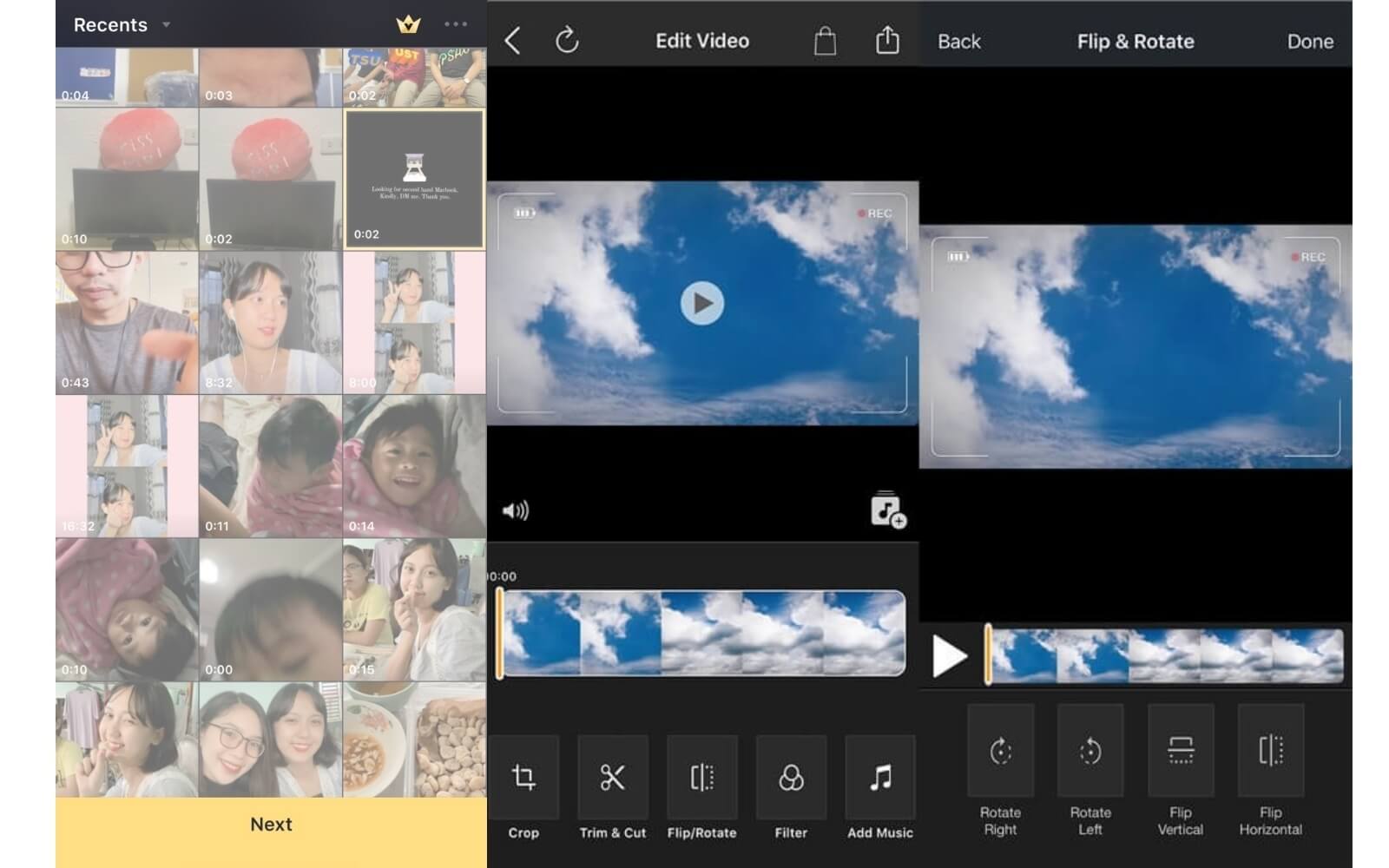
Del 3. Bedste apps til at rotere video på Android
For Android -brugere, der også har brug for en Android -app til at rotere videoer, vil vi her nørde med nogle af de bedste muligheder, der er. Vær sikker på, at disse applikationer virkelig fungerer til at vende videoer fra enhver vinkel på hovedet og til siden. Find fremover, hvilke blandt disse værktøjer der passer bedst til din arbejdsrutine.
1. AndroVid Video Editor
AndroVid Video Editor er en gratis videoredigerer, der kan hjælpe dig med at rotere videoer og ændre størrelsen på dem ved hjælp af beskæringsfunktionen. Dette program letter 90 og 180 graders rotation for at udføre på hovedet og sidelæns video vender og opnår korrekt videoorientering. I modsætning til andre lignende programmer behøver du ikke at kode vinkler for at justere videoens retning. Med det betyder det, at du kan opnå din videorotationsopgave med blot et par enkle tryk. Det er også værd at nævne, at dette værktøj er udstyret med en videoafspilningskontrol. Ellers kan du beslutte, om du vil øge hastigheden eller bremse afspilningen.
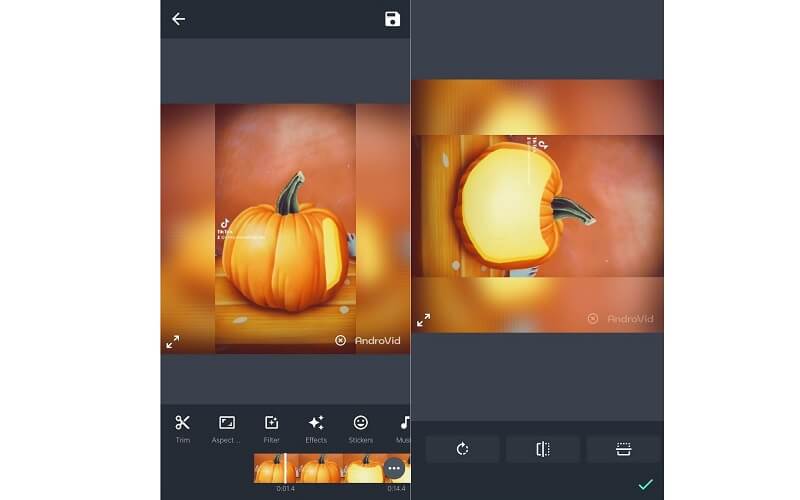
2. Viva Video
Du kommer aldrig til kort med muligheder for Android -apps til at rotere videoer, da vores næste også er gratis software til videoproducenter og redaktører. Det er mærket som en af de bedste videoredigerere på grund af de redigeringsfunktioner, det giver. Her kan du få adgang til funktioner som at klippe videoer, flette, beskære, tilføje overgang, videoeffekter og meget mere. Det bedste er, at du har friheden til at gemme og uploade dine egne kreationer til sociale medieplatforme som TikTok og YouTube.
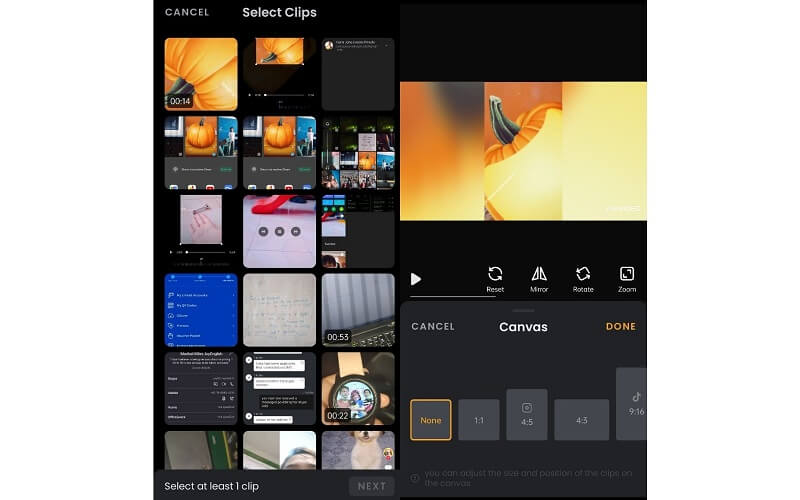
3. VideoFlip-Video Rotér og vend
Med VideoFlip behøver du ikke længere bekymre dig om forkert videoorientering. Det hjælper dig med at ændre afspilningsretningen for dine videoer til 90, 180 og 270 grader, mens kvaliteten er uændret. Det, der gør det til et meget praktisk program, er, at det automatisk samler og gemmer videoen fra din telefon i en mappe. På denne måde behøver du ikke at gennemse dine filer, der kompromitterer din tid med at finde en bestemt video. Desuden kan du bruge søgelinjen til hurtigt at slå en video op, som du vil rotere. Uden tvivl er VideoFlip også en af dine go-to Android-apps til at rotere video.
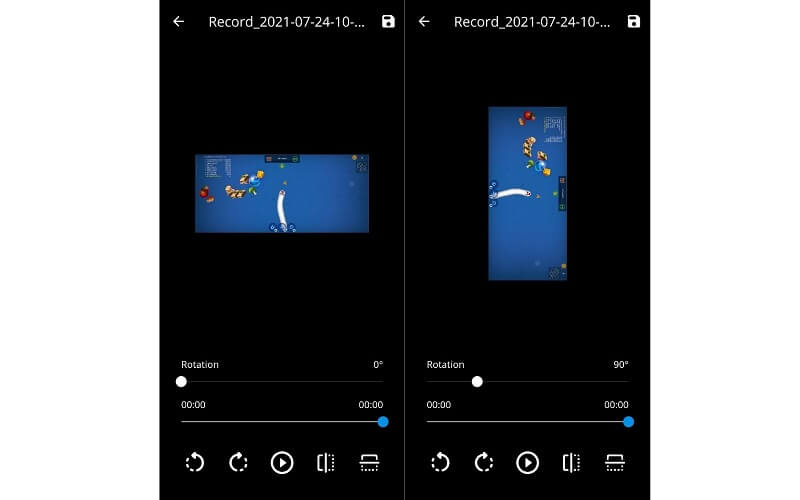
Del 4. Ofte stillede spørgsmål om roterende videoer
Er der en app til gratis at rotere video online?
Ja der er. Et stærkt anbefalet program online, der hjælper dig med at rotere videoer, er Ezgif. Det er bare det, der er en begrænsning, når det kommer til videofilstørrelsen, som du kan uploade. Ikke desto mindre fungerer det perfekt til rotere og vende videoer online.
Hvordan kan du rotere video med batchbehandling?
Tilsyneladende understøtter de mobilapps, vi leverer i denne artikel, ikke roterende videoer med batchbehandlingsfunktioner. Men hvis du har brug for at rotere flere videoer på én gang, bør du vælge Vidmore Video Converter. Sørg for at følge den samme procedure som ovenfor, og hvis du ser knappen Anvend på alle i redigeringsgrænsefladen på værktøjet, skal du klikke på den, og den skal anvendes på resten af de uploadede videoer.
Hvordan kan jeg spejle video?
Ved at vende videoen enten vandret eller lodret, vil du kunne generere en spejlingseffekt af dine videoer.
Konklusion
Når du skal rotere videoer på din Windows -pc, Mac, Android eller iOS, kan videoroterende apps gøre arbejdet for dig. For at hjælpe dig med at spare tid har vi udvalgt de bedste video rotere apps for de nævnte platforme. Blandt de nævnte værktøjer er det sund fornuft, at Vidmore Video Converter er et mere funktionelt program, da du kan få adgang til alle de nødvendige handlinger til redigering af videoer. Desuden giver det dig mulighed for at udføre en batchoperation for at rotere videoer, tilføje filtre og meget mere.
Videoredigering
-
Roter video
-
Rediger iPhone-video
-
Beskær video


